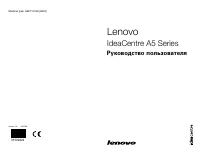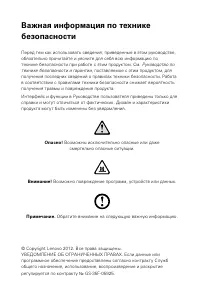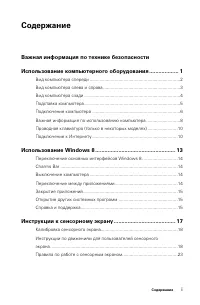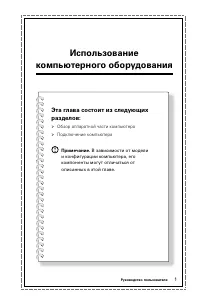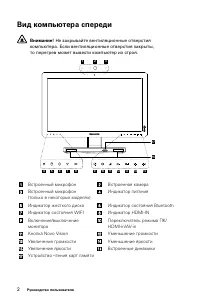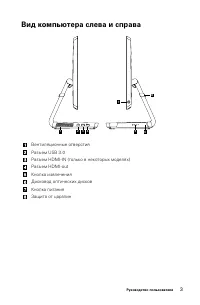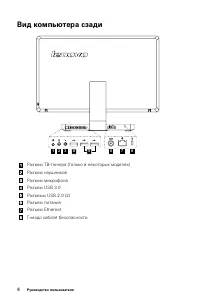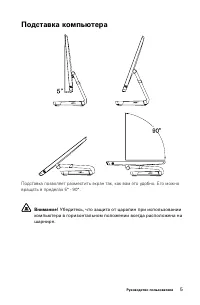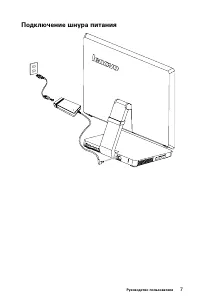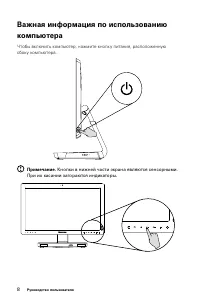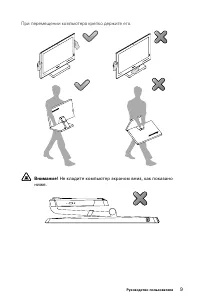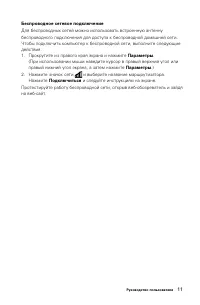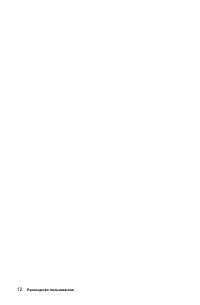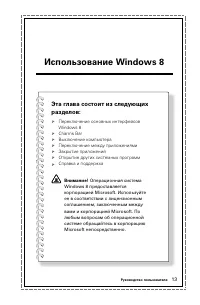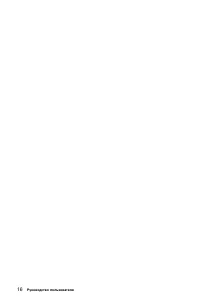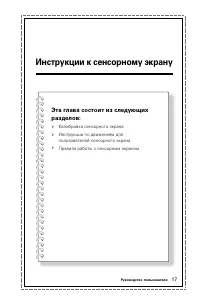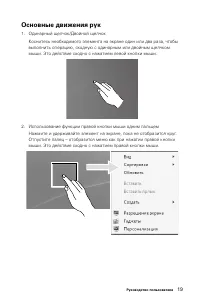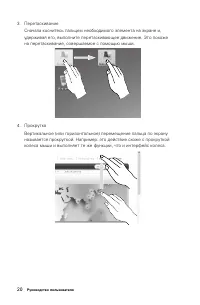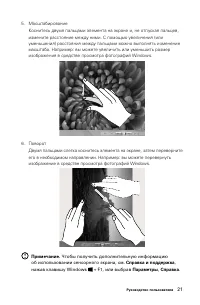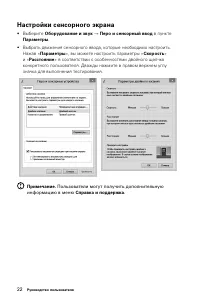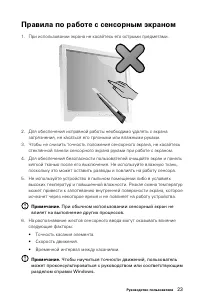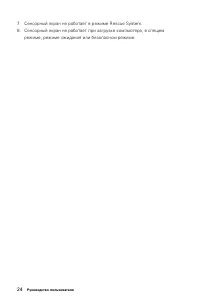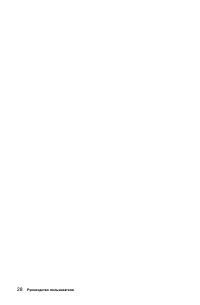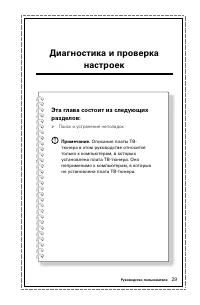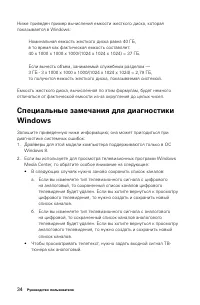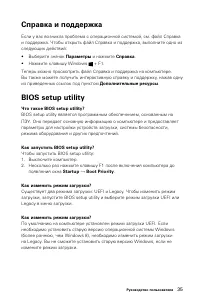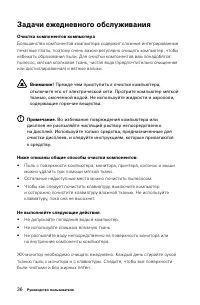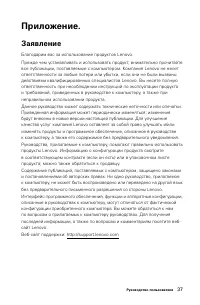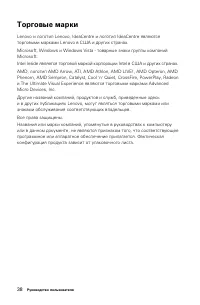Моноблоки Lenovo IdeaCentre A520 - инструкция пользователя по применению, эксплуатации и установке на русском языке. Мы надеемся, она поможет вам решить возникшие у вас вопросы при эксплуатации техники.
Если остались вопросы, задайте их в комментариях после инструкции.
"Загружаем инструкцию", означает, что нужно подождать пока файл загрузится и можно будет его читать онлайн. Некоторые инструкции очень большие и время их появления зависит от вашей скорости интернета.
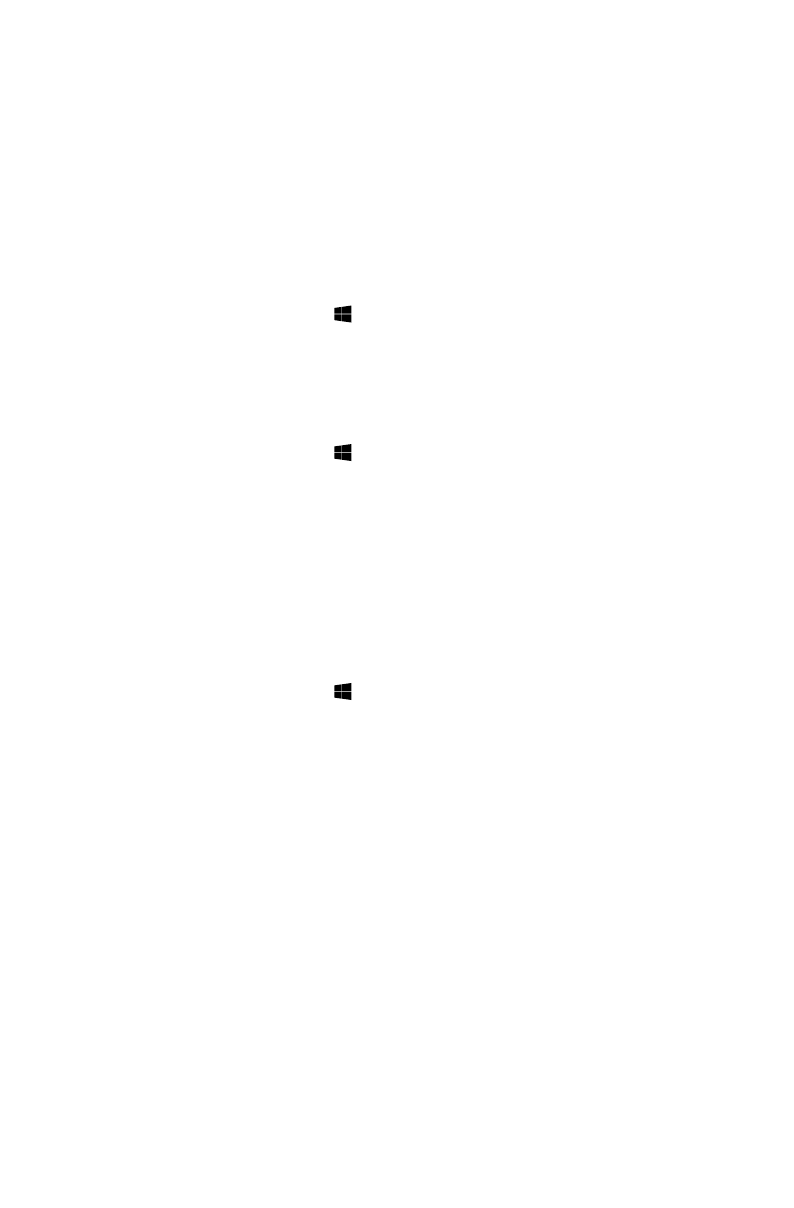
14
Руководство пользователя
Переключение основных интерфейсов
Windows 8
Windows 8 имеет два основных пользовательских интерфейса: экран Пуск
и рабочий стол Windows.
Чтобы переключиться с экрана Пуск на рабочий стол Windows, выполните
следующее:
• Выберите значок рабочего стола Windows в окне Пуск.
• Нажмите клавишу Windows + D.
Чтобы переключиться с рабочего стола на экран Пуск, выполните следующее:
• Нажмите
Пуск
в Charms Bar.
• Переместите курсор в левый нижний угол и выберите эскиз экрана Пуск.
• Нажмите клавишу Windows .
Charms Bar
Charms — это новый быстрый способ выполнения основных задач.
Чтобы отобразить charms, выполните следующие действия:
• Выполните прокрутку от правого края экрана.
• Если вы используете мышь, наведите указатель в правый верхний или
правый нижний угол экрана.
• Нажмите клавишу Windows + C.
Выключение компьютера
Выключение компьютера:
1. Выполните прокрутку от правого края экрана, а затем нажмите
Параметры
. (Если вы используете мышь, наведите указатель в правый
верхний или правый нижний угол экрана, а затем нажмите
Параметры
.)
2. Выберите
Питание
→
Завершение работы
.
Переключение между приложениями
Иногда требуется вернуться к приложению, которое только что
использовалось, либо переключиться между открытыми приложениями.
Переключение между приложениями:
Выполните прокрутку от левого края экрана или переместите курсор в левый
верхний угол, а затем нажмите для перехода к следующему приложению.
Содержание
- 4 Содержание; Важная информация по технике безопасности
- 5 ii
- 6 Использование
- 7 Вид компьютера спереди
- 8 Вид компьютера слева и справа
- 9 Вид компьютера сзади
- 10 Подставка компьютера
- 11 Подключение компьютера; Основные инструкции к разъемам
- 15 Подключение к Интернету
- 18 Использование Windows 8
- 19 Charms Bar; Выключение компьютера; Переключение между приложениями
- 20 Закрытие приложений
- 22 Инструкции к сенсорному экрану
- 24 Основные движения рук
- 27 Настройки сенсорного экрана
- 28 Правила по работе с сенсорным экраном
- 31 Замечание о служебном разделе:; OneKey Recovery
- 32 Установка драйверов и приложений; Метод 1: автоматическая установка
- 35 Разрешение проблем
- 36 Диагностика проблем, связанных со звуком
- 40 BIOS setup utility
- 41 Задачи ежедневного обслуживания
- 42 Заявление
- 43 Торговые марки
- 44 Заявление Energy Star
- 45 Включение режима совместимости ErP